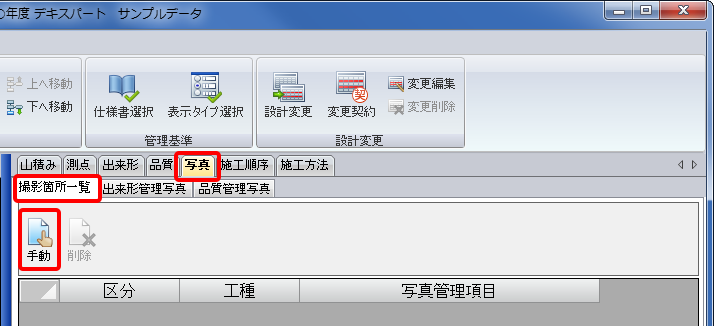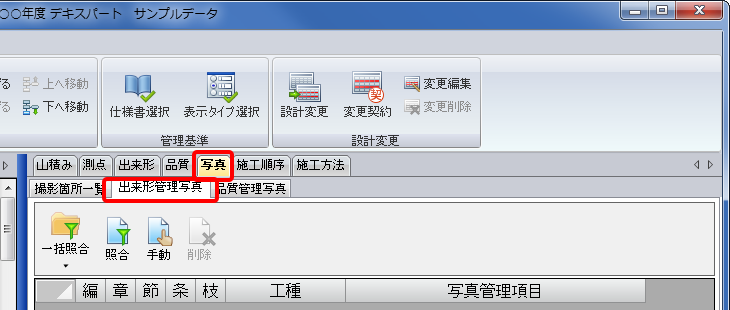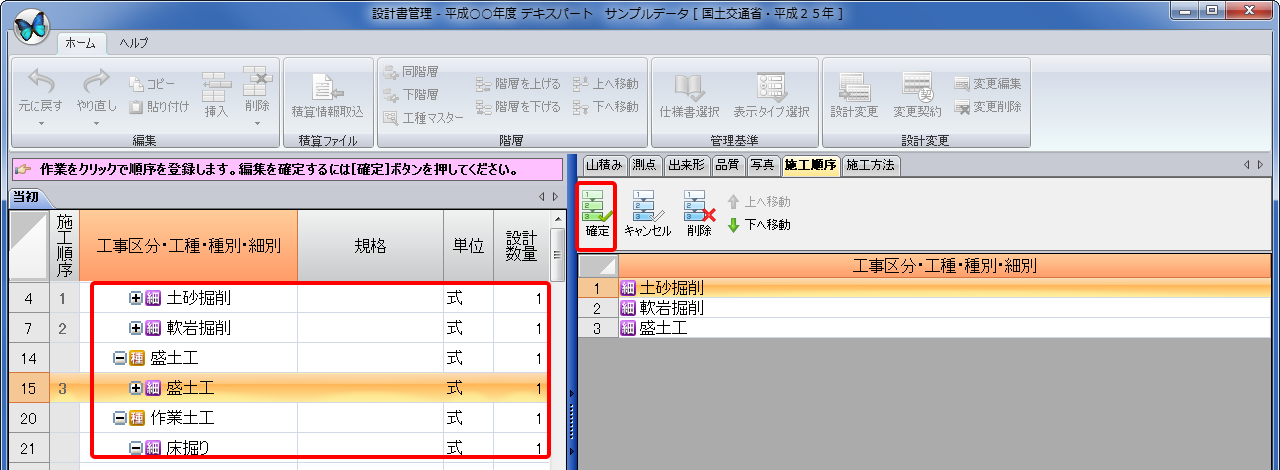設計書管理で積算データを照合・登録したい
【デキスパート基本部】設計書管理機能にデータを登録したい場合は、設計書管理を起動し、積算情報を取り込み後、各種情報を登録します。 入力したデータは各種オプションソフトで活用することができます。
設計書管理機能について
設計書管理機能は、積算情報を取り込み、作業の付加情報として山積み(労務・機械・資材等)や測点、施工管理基準(出来形・品質・写真)、施工順序、施工方法などを「デキスパート基本部」内で管理する機能です。
ここで登録した情報を各オプションソフトで利用することで、作業の効率化に繋がります。
設計書管理機能を利用する事前準備について
事前に設計書管理に積算データを取り込んでおく必要があります。
設計書管理に積算データを取り込む方法については、以下のFAQより詳細をご確認ください。
1. 仕様書を選択する
1-1.[ホーム]タブ→[仕様書選択]ボタンをクリックします。
1-2.規格値マスタ一覧画面が表示されます。提出先の仕様書を選択し、[選択]ボタンをクリックします。
2. 出来形管理基準を登録する
2-1.[出来形]タブ→[一括照合]ボタン→[細別を全て照合する]をクリックします。
2-2.管理基準 - 照合結果画面が表示されます。該当する項目にチェックを付け、[確定]ボタンをクリックします。
2-3.同様の操作を繰り返し、すべての作業に出来形管理基準を登録します。
出来形管理基準のデータ連携・連動について
以下のオプションソフトとデータ連携・連動することができます。
出来形管理システム【連動】 | 工種データの連携 |
施工計画書作成支援システム |
出来形管理基準の照合については、以下のFAQより詳細をご確認ください。
3. 品質管理基準を登録する
3-1.[品質]タブ→[一括照合]ボタン→[細別を全て照合する]をクリックします。
3-2.管理基準 - 照合結果画面が表示されます。該当する項目にチェックを付け、[確定]ボタンをクリックします。
3-3.同様の操作を繰り返し、すべての作業に品質管理基準を登録します。
品質管理基準のデータ連携について
以下のオプションソフトとデータ連携することができます。
施工計画書作成支援システム |
品質管理基準の照合については、以下のFAQより詳細をご確認ください。
4. 撮影箇所・写真管理基準を登録する
4-1.[写真]タブ→[撮影箇所一覧]タブ→[手動]ボタンをクリックします。
4-2.撮影項目参照(工種一覧)画面が表示されます。該当する項目にチェックを付け、[決定]ボタンをクリックします。
4-3.[写真]タブ→[出来形管理写真]タブ、または[品質管理写真]タブをクリックします。
4-4.[一括照合]ボタン→[細別を全て照合する]をクリックします。
4-5.管理基準 - 照合結果画面が表示されます。該当する項目にチェックを付け、[確定]ボタンをクリックします。
4-6.同様の操作を繰り返し、すべての作業に写真管理基準を登録します。
写真管理基準のデータ連携について
以下のオプションソフトとデータ連携することができます。
施工計画書作成支援システム |
写真管理基準の照合については、以下のFAQより詳細をご確認ください。
5. 施工順序を登録する
5-1.[施工順序]タブ→[登録]ボタンをクリックします。
5-2.施工する順序で作業を選択し、[確定]ボタンをクリックします。
施工順序のデータ連携について
以下のオプションソフトとデータ連携することができます。
施工計画書作成支援システム | |
工程管理システム | 計画工程表の作成 |
6. 施工方法を登録する
6-1.[施工方法]タブ→[一括照合]ボタン→[細別を全て照合する]をクリックします。
6-2.施工方法 - 照合結果画面が表示されます。該当する施工方法にチェックを付け、[確定]ボタンをクリックします。
6-3.同様の操作を繰り返し、すべての作業に施工方法を登録します。
施工方法のデータ連携について
以下のオプションソフトとデータ連携することができます。
施工計画書作成支援システム |
※本FAQは、掲載時点の最新バージョンで作成しております。現在の最新バージョンの操作方法と異なる場合がございますので、予めご了承ください。
更新日:2024年01月19日
掲載日:2016年08月08日